Najczęstsze błędy w WordPressie i jak je rozpoznać
Pierwszym krokiem do rozwiązania problemu jest jego zidentyfikowanie. W WordPressie często pojawiają się powtarzające się błędy. Oto najczęstsze z nich:
-
Błąd krytyczny WordPress – Strona wyświetla komunikat o krytycznym błędzie, uniemożliwiając dostęp do witryny lub panelu administracyjnego.
-
Błąd łączenia się z bazą danych – Witryna nie może połączyć się z bazą danych, przez co wyświetla pustą stronę lub komunikat.
-
Problem z motywem WordPress – Po zainstalowaniu lub aktualizacji motywu strona przestaje działać poprawnie.
-
Konflikt wtyczek – Niektóre wtyczki źle współpracują ze sobą, co prowadzi do błędów na stronie.
-
Brak dostępu do panelu WordPress – Problemy z logowaniem lub błędy uniemożliwiające wejście do panelu administracyjnego.
-
Niewspierana wersja PHP na serwerze – WordPress wymaga aktualnej wersji PHP do prawidłowego działania. Starsze wersje mogą powodować błędy lub spowolnienie działania strony. Sprawdź wersję PHP w panelu serwera i zaktualizuj ją, jeśli jest przestarzała.
Aby dokładnie zidentyfikować problem, warto zwrócić uwagę na komunikaty błędów oraz objawy, jakie pojawiają się na stronie.
Debugowanie w WordPressie – włączenie trybu debugowania
Tryb debugowania to jedno z najlepszych narzędzi do rozwiązywania problemów w WordPressie. Dzięki niemu możesz uzyskać szczegółowe informacje o błędach, które utrudniają działanie strony.
Jak włączyć tryb debugowania? Oto kroki:
-
Zaloguj się na serwer FTP i znajdź plik wp-config.php.
-
Otwórz plik i znajdź linię:
define('WP_DEBUG', false);
-
Zmień wartość „false” na „true”:
define('WP_DEBUG', true);
-
Zapisz zmiany i odśwież stronę.
Po włączeniu debugowania WordPress wyświetli szczegółowe komunikaty o błędach. Dzięki nim szybciej znajdziesz przyczynę problemu. Pamiętaj, aby po zakończeniu naprawy ponownie wyłączyć tryb debugowania, zmieniając wartość na „false”.
Jak naprawić problemy z wtyczkami i motywami?
Częstym źródłem problemów w WordPressie są konflikty wtyczek i motywów. Jeśli zauważysz, że strona przestała działać po instalacji lub aktualizacji wtyczki, postępuj następująco:
-
Wyłącz wszystkie wtyczki – Zaloguj się na serwer FTP i znajdź folder „wp-content”. Zmień nazwę folderu plugins na np. „plugins_old”. Spowoduje to wyłączenie wszystkich wtyczek.
-
Sprawdź działanie strony – Jeśli strona zacznie działać, problem leży w jednej z wtyczek.
-
Włączaj wtyczki pojedynczo – Przywróć oryginalną nazwę folderu „plugins”, a następnie aktywuj wtyczki po kolei. Dzięki temu szybko znajdziesz tę, która powoduje konflikt.
-
Zmień motyw na domyślny – Jeśli wyłączenie wtyczek nie pomogło, spróbuj zmienić motyw na domyślny (np. Twenty Twenty-Four). Możesz to zrobić przez FTP, zmieniając nazwę folderu swojego aktywnego motywu.
Dzięki temu zdiagnozujesz problem i przywrócisz działanie strony.
Rozwiązywanie problemów z dostępem do panelu administracyjnego WordPressa
Brak dostępu do panelu administracyjnego WordPressa to poważny problem. Może być spowodowany błędem krytycznym lub konfliktem wtyczek.
Jeśli nie możesz się zalogować:
-
Sprawdź adres URL logowania – Standardowy adres to „/wp-admin” lub „/wp-login.php”.
-
Zresetuj hasło – Skorzystaj z opcji „Nie pamiętasz hasła?” na stronie logowania. Jeśli to nie działa, zresetuj hasło przez phpMyAdmin.
-
Wyłącz problematyczne wtyczki – Jak opisano wcześniej, wyłącz wszystkie wtyczki przez FTP. Przenieś foldery z wtyczkami poza katalog /wp-content/plugins/
-
Przywróć domyślny motyw – Zmiana motywu przez FTP może pomóc, jeśli problem leży po stronie szablonu.
Czasem przyczyną błędu są ograniczenia serwera. Warto wtedy skontaktować się z hostingodawcą.
Kopie zapasowe i przywracanie strony w przypadku poważnych błędów
Tworzenie kopii zapasowych to najlepszy sposób, aby uchronić się przed utratą strony. W przypadku błędów krytycznych kopia zapasowa pozwoli szybko przywrócić witrynę.
Zamiast korzystać z niesprawdzonych lub płatnych wtyczek, które często są trudne w obsłudze i dostępne tylko po angielsku, możesz wybrać hosting z autoinstalatorem, takim jak Installatron. Dzięki niemu przywrócenie strony z kopii zapasowej zajmie Ci dosłownie kilka sekund. Wystarczy kilka kliknięć, aby odzyskać pełną funkcjonalność witryny bez dodatkowych narzędzi.
Jeśli coś pójdzie nie tak, autoinstalator skryptów na hostingu pozwoli Ci:
-
Przywrócić pliki strony z wcześniej utworzonej kopii zapasowej.
-
Odzyskać bazę danych bez potrzeby ręcznej ingerencji.
-
A nawet automatycznie wykonywać kopie zapasowe czy aktualizacje Wordpress i wtyczek.
Dzięki takim rozwiązaniom błędy WordPressa przestaną być tak stresujące. Zawsze wybieraj hosting z funkcją automatycznego tworzenia i przywracania kopii zapasowych – oszczędzi Ci to mnóstwo czasu i nerwów.
Podsumowanie
WordPress błędy, takie jak „w witrynie wystąpił błąd krytyczny” czy problem z motywem, potrafią skutecznie zepsuć dzień. Kluczem do rozwiązania problemów jest cierpliwość i odpowiednie narzędzia. Tryb debugowania, regularne kopie zapasowe oraz umiejętność diagnozy wtyczek i motywów pozwolą Ci naprawić większość błędów. Pamiętaj, że WordPress to elastyczne narzędzie – z czasem nabierzesz wprawy i rozwiązywanie problemów stanie się dla Ciebie proste.
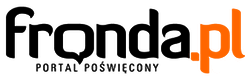

![Jak rozwiązywać najczęstsze problemy w WordPressie: debugowanie i naprawa błędów [Materiał promocyjny]](https://cdn.fronda.pl/imgcache/750x360/c/uploads/news/glowne-20241221104840-g91cb5de073fe552bedc22f0147be2a4070627d7dc4fdd83f0d68427993e1851ea086583662e02a37732a860adad22cd7e86d321286622e93af6eaffc50e39671-1280-1735334010.jpg)


















![Ziobro wskazuje dokumenty nt. Manipulacji w sądach i „ustawiania składów" [Wideo]](https://cdn.fronda.pl/imgcache/262x147/c/uploads/news/ziobro-x-pis-1735388537.jpg)











![Jak rozwiązywać najczęstsze problemy w WordPressie: debugowanie i naprawa błędów [Materiał promocyjny]](https://cdn.fronda.pl/imgcache/262x147/c/uploads/news/glowne-20241221104840-g91cb5de073fe552bedc22f0147be2a4070627d7dc4fdd83f0d68427993e1851ea086583662e02a37732a860adad22cd7e86d321286622e93af6eaffc50e39671-1280-1735334010.jpg)








